
上一篇:Web版光线追踪___001开发工具01
前言:
温馨提示:本章依然没有正式开始编写Web版光线追踪,如果您是工作经验丰富的相关从业人员,我建议你跳过这篇文章。而且文中所述的工具、平台都是可选的,在这里我可以很负责任的告诉你,使用电脑自带记事本一样可以写出Web版光线追踪。
本章要点:
>成果托管
正文:
选择一个趁手的开发工具,能让我们更高效、更快的看到开发结果。但除了开发本身,内容的版本化开发,及时备份也很重要(非常!非常~~惨痛的经验教训)。现实开发中,我们会遇到大大小小的项目,几乎每个项目都需要多人协作才能完成开发(虽然我们只是在写一个小DEMO~~),这种版本化管理的习惯绝对能让你受益终身。再三考虑后我决定使WebStorm编写我们的案例,使用码云来托管/保存我们的成果,还是那句话,这些都不是必须的:)
下面是两个主流的代码托管平台:
1、码云(网页-国内节点,目前支持最多5人免费私有化协作)
扩展:解释一下这里的最多5人私有化协作,是指不公开你的项目的情况下最多可以5个人同时协作开发你的项目。而且这里的码云并不是我们的马爸爸,而是一个成果托管(代码)平台。
官网:
码云 Gitee — 基于 Git 的代码托管和研发协作平台gitee.com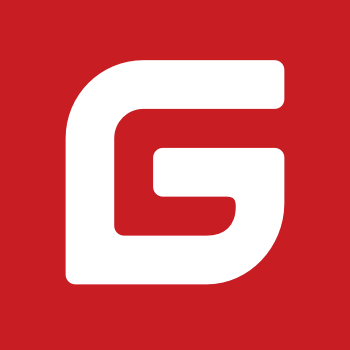
2、GitHub(网页 /客户端-国外节点,目前支持最多免费3人私有化协作)
官网:
Build software better, togethergithub.com
一
扩展:使用WebStorm提交代码到码云/github的小教程:
①、打开码云注册一个码云账号
②、在个人页面左上角点+ ——新建仓库
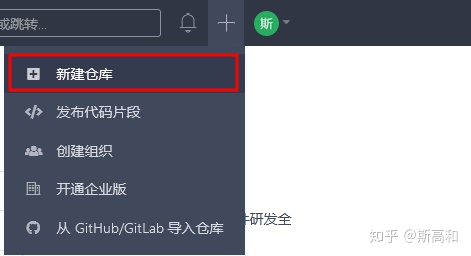
③、命名并记得勾选“私有”然后点击创建。
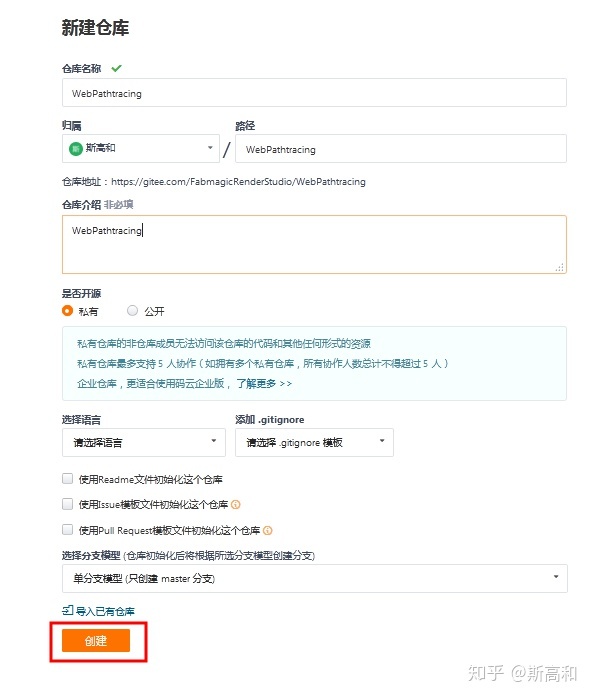
④、点击创建后你应该会看到这样的页面。
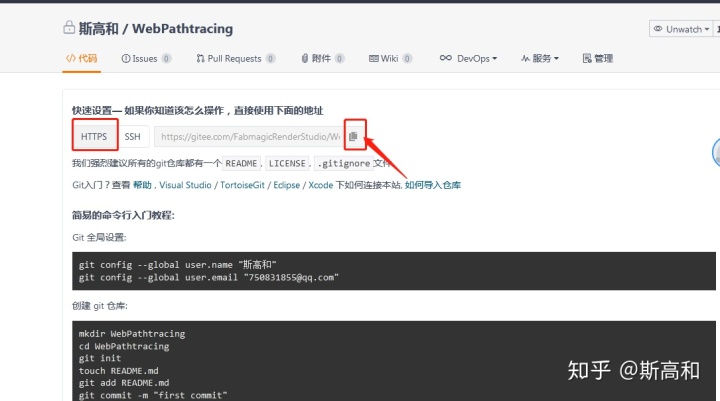
⑤、按上图复制那个链接后注意要选择HTTPS后复制)下面有两个方案供你选择。
方案一:使用WebStorm提交代码。
1、在WebStorm中关联Git
tips:简单介绍下这个GIT是什么吧。Git(读音为/gɪt/。)是一个开源的分布式版本控制系统,可以有效、高速地处理从很小到非常大的项目版本管理。最初是Linux 内核开发的,所以没有可视化界面,使用起来和Windows命令行是一样的。
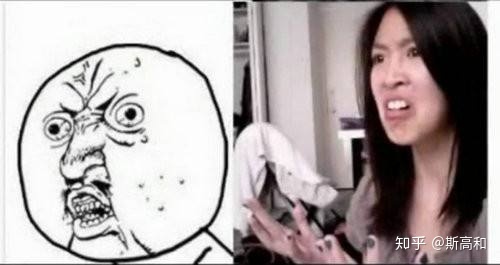
关于GIT(软件)下载地址:Git - Downloads
关于GIT(开源的分布式版本控制系统)的详细介绍:Git 教程 | 菜鸟教程
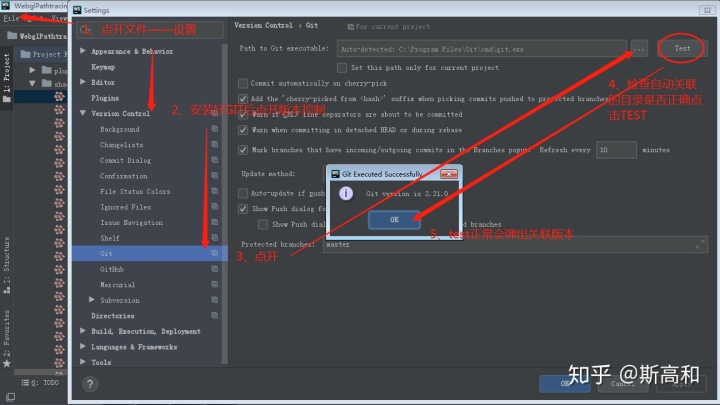
庆幸的是类似WebStorm这种IDE工具把这些敲命令行的工作都可视化了。在WebStorm中你可以理解把GIT理解成与码云/github沟通必需的插件。
扩展:在WebStorm中安装GLSL语法高亮插件。
默认WebStorm中没有安装GLSL语法高亮插件,又因为我安装的是Pojie版WebStorm,MarketPlace(自带的插件商城)打不开。所以我让没装WebStorm的朋友下了一个插件。直通车:
链接:https://pan.baidu.com/s/19AgkV6SB6c1hvPK526RvTA
提取码:5vxs
GLSL语法高亮插件安装:
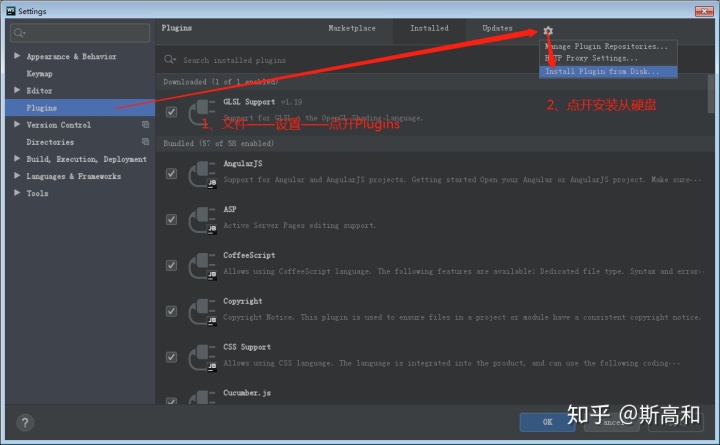
确定开了这个插件你就可以继续下面的操作了。
2、WebStorm中点击工具旁边的VCS——下拉找到Get from Version Control
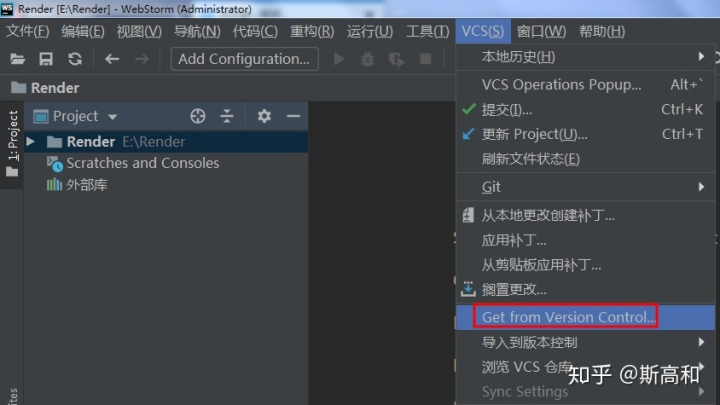
3、点击后在弹出的页面中输入URL(你刚在码云上复制的链接,下面会自动跳出你创建的项目名)
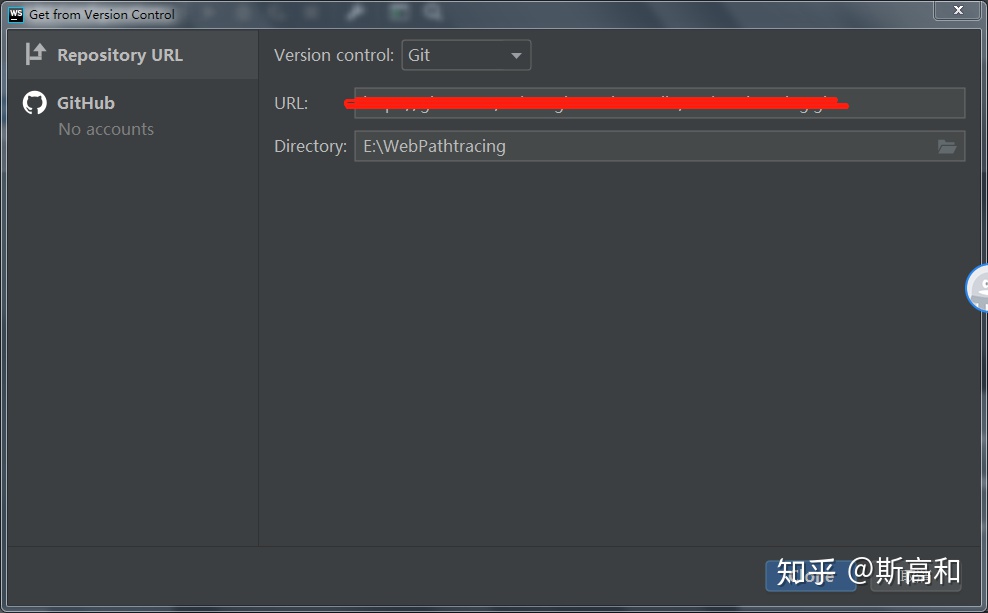
4、点击Clone,跳出的弹框中选择是
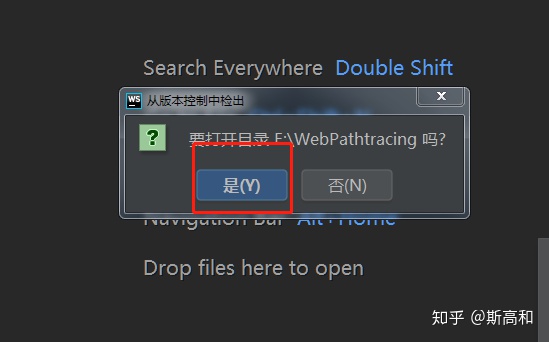
如果都正确操作你会看到下面的界面。
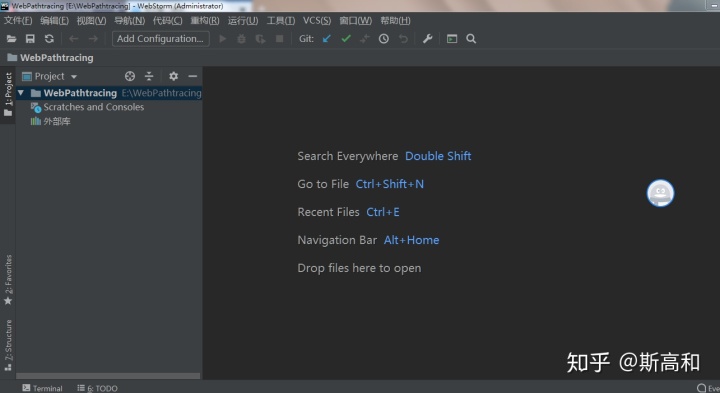
5、在文件夹中测试传输一个写有HelloWord字样的README.md文件到码云。
扩展:README主要用于简要的描述该项目的信息
一些README的说明:
如何为开发项目编写规范的README文件_猪逻辑公园-CSDN博客blog.csdn.net
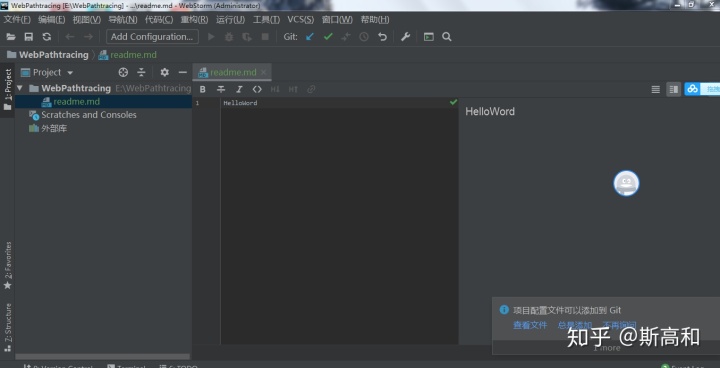
6、点击Git旁边的勾勾提交你的修改。(这里的操作其实是在你的本地)
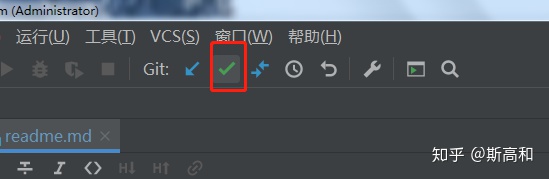
7、弹出窗口中写上这次提交信息并点击commit
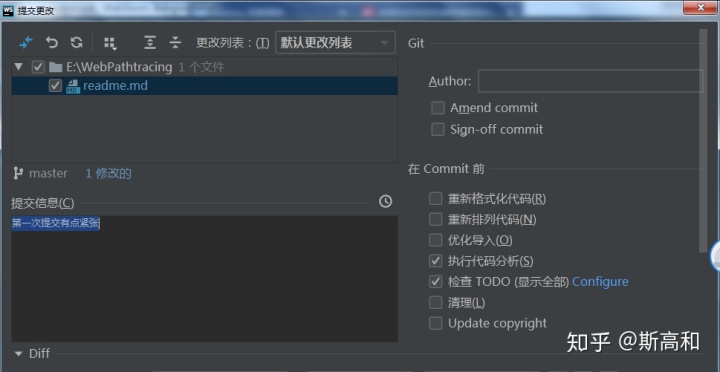
8、右下角点开GIT:master后点Push(这里才会真正的同步你的修改到码云中)
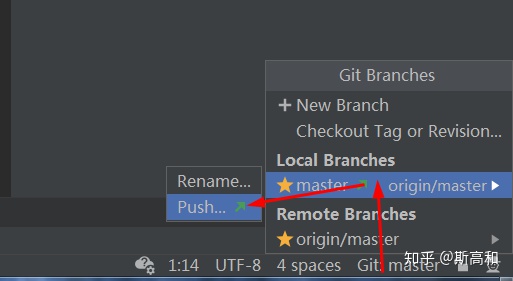
tips:老版本可能没有push,你可以按下图操作:
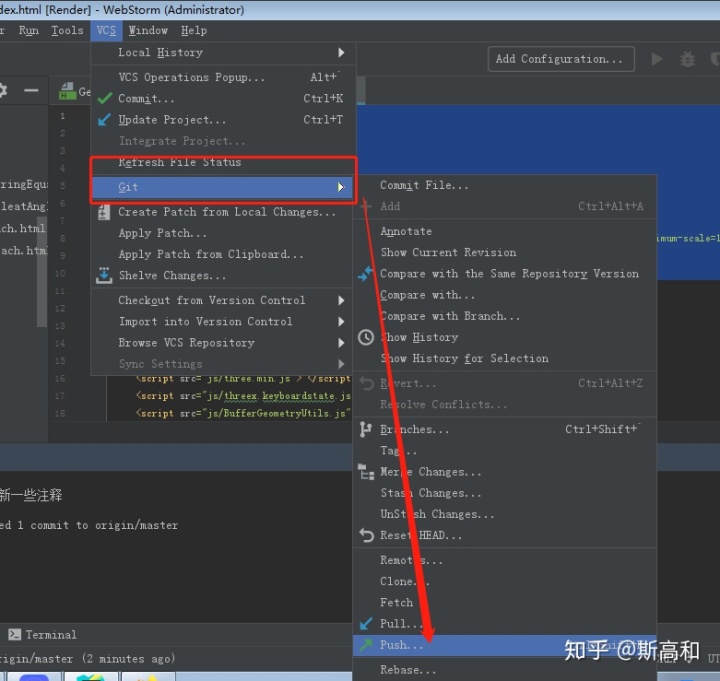
9、回到你刚刚的网页中刷新一下!
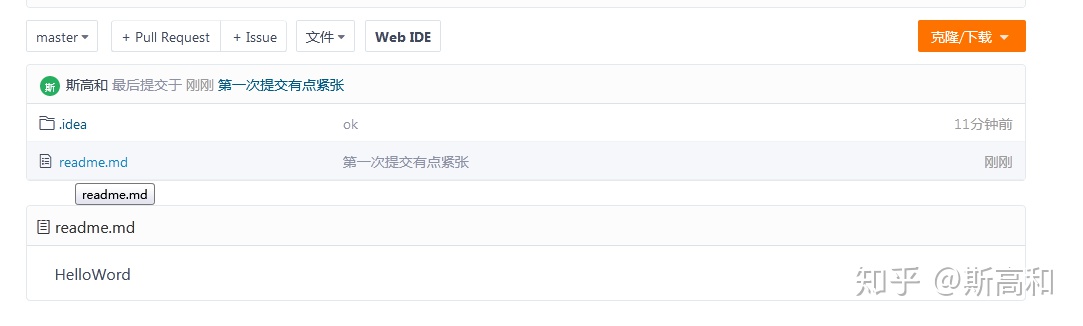
恭喜你完成第一次提交代码!之后我们实际做DEMO中会不断的提交修改!甚至是邀请一个手残的小伙伴来一起开发,也不用担心他会胡乱操作!
简单总结下WebStorm里GIT的工作原理。
1、GIT会在本地创建暂存缓存,我们叫他本地仓库。
2、当你点勾的时候他会把你修改的内容先提交到本地仓库。
3、在GIT:master点Push会把你的内容提交到远程仓库(也就是码云/github)。
4、中间会弹出一个让你登录的操作,你把码云的账号密码写进去就好了。
方案二:使用VScode提交代码。
1、打开VScode
tips1: 第一次打开可能是英文,可可以按下图下载中文插件并重启。
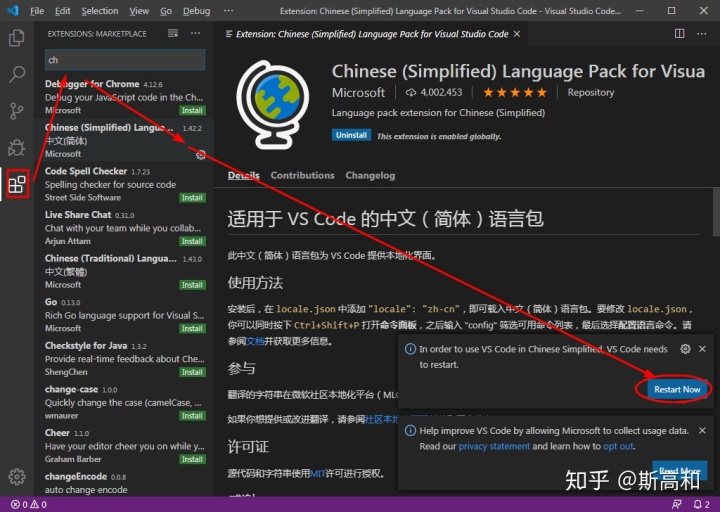
重启后:
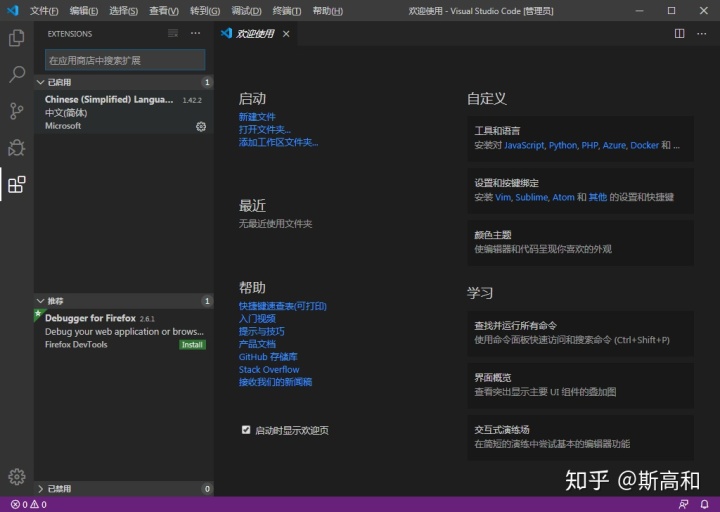
tips2:搜索live下载边改边看插件
vscode毕竟是微软大牛做的东西,相比webstorm界面更加简单。做我们案例的时候我希望边改边看,所以我下载了LiveServer。
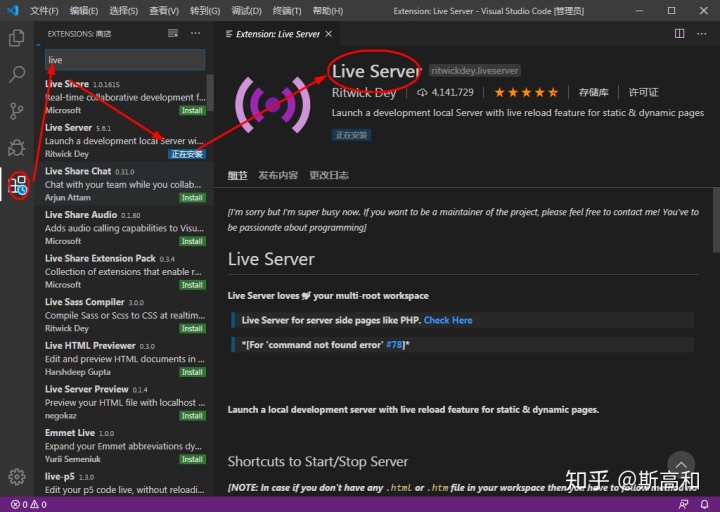
tips3:搜索GLSL安装glsl语法高亮
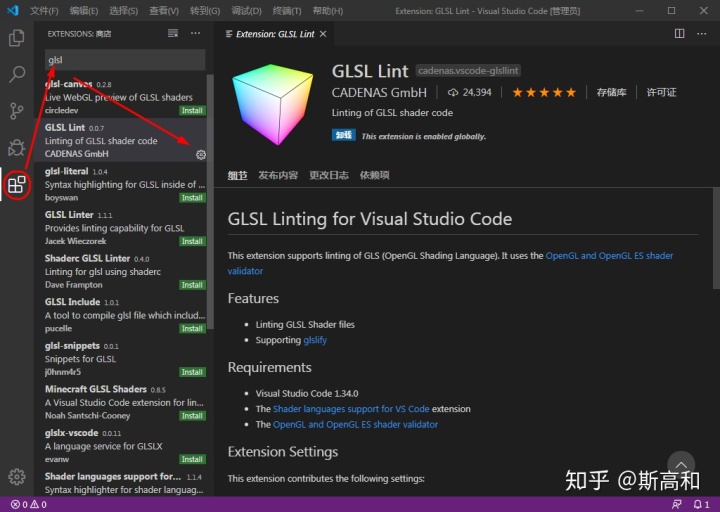
tips4:搜索gitte安装码云插件
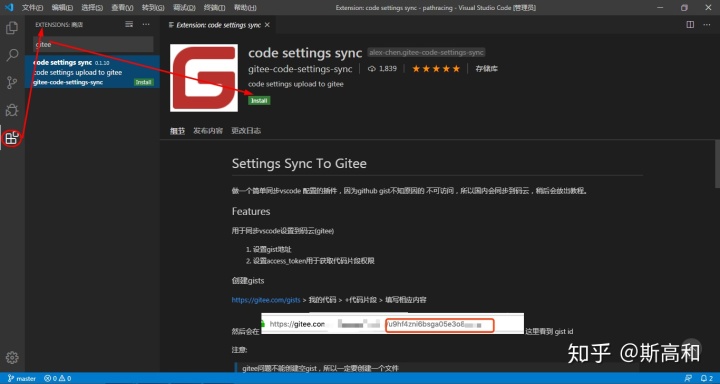
2、打开文件夹并新建文件(我这里命名为pathtracing)
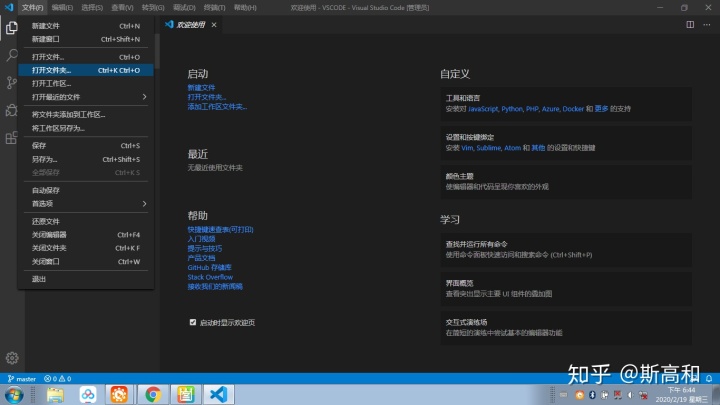
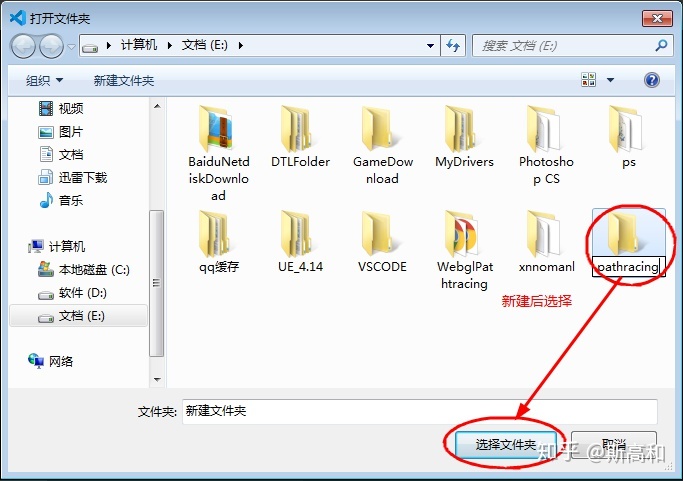
3、工作区会出现你的文件

4、打开版本控制后点击+
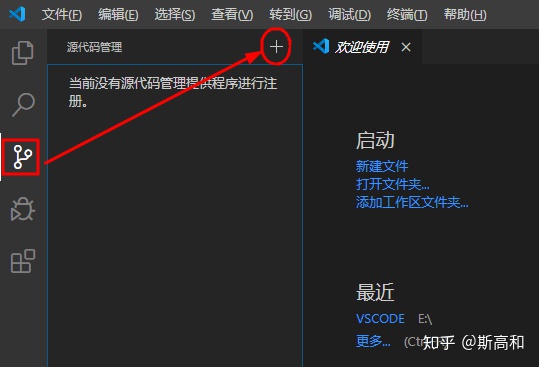
5、初始化git存储空间文件夹(就是你刚刚新建的)
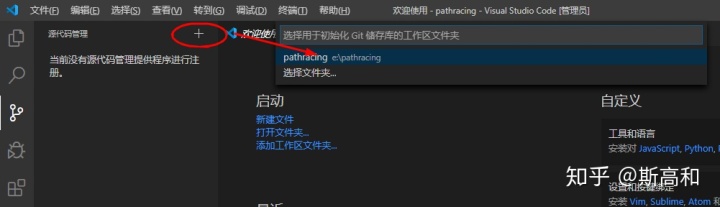
6、拉取项目
查看-终端输入git clone +你刚刚复制的http地址。
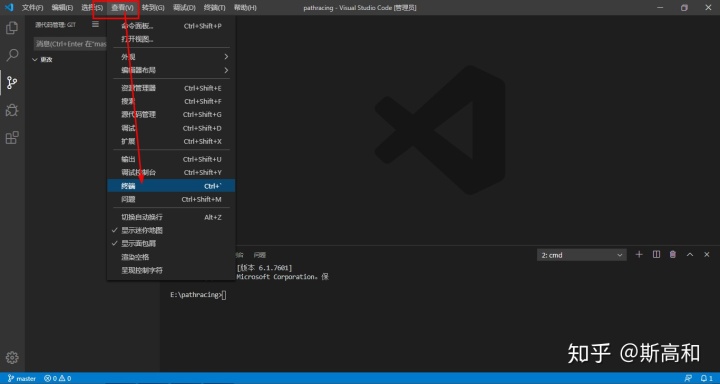
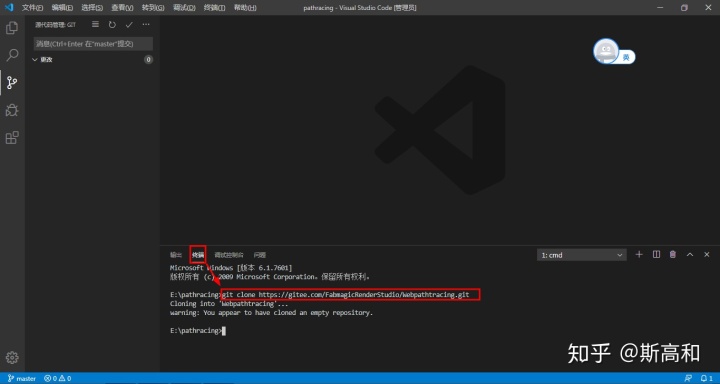
7、新建REAEME.md输入hello
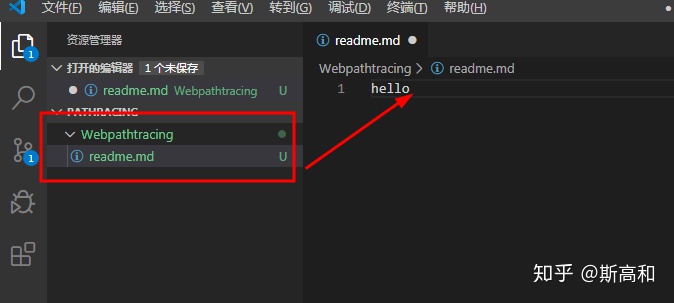
8、输入注释后按下ctrl+enter提交到本地git
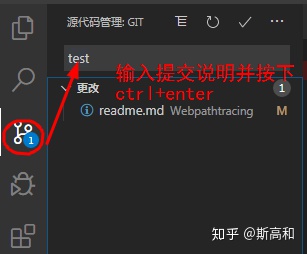
9、推送到远程仓库(码云)
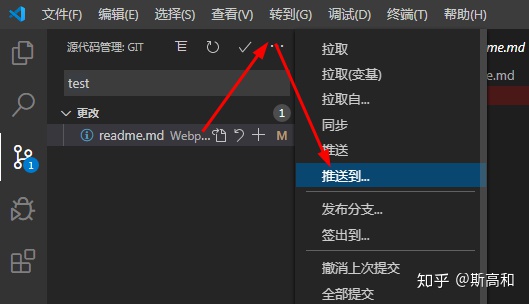
10、回到你的码云刷新一下!
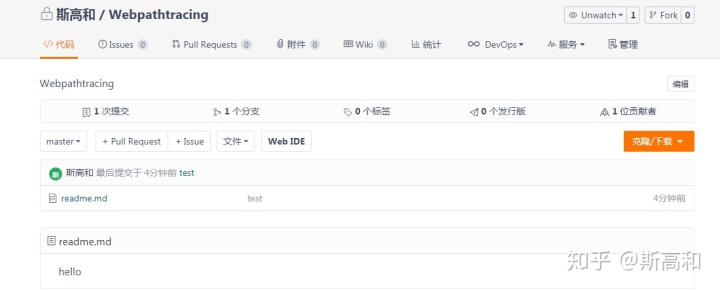
下节预告:
Web版光线追踪___003构建目录




















 6620
6620

 被折叠的 条评论
为什么被折叠?
被折叠的 条评论
为什么被折叠?








